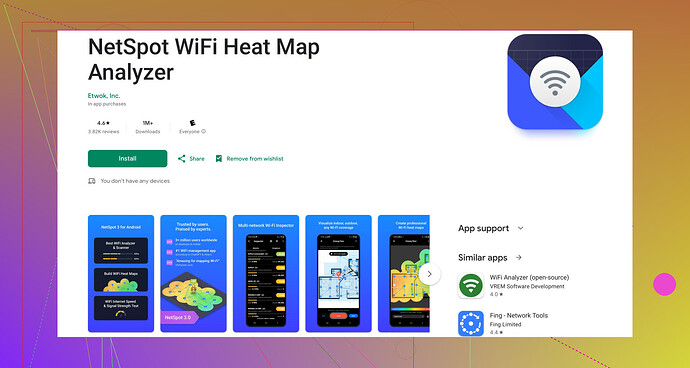Estou tendo alguns problemas de conectividade com meu WiFi e parece mais lento do que o normal no meu dispositivo Android. Alguém sabe uma maneira fácil de testar a velocidade do WiFi para ver se é meu dispositivo ou a rede? Quaisquer recomendações de aplicativos ou dicas seriam muito apreciadas.
Testar a velocidade do WiFi no seu Android pode ajudar a identificar se o problema está no dispositivo ou na rede. Você pode tentar vários métodos para fazer isso.
Primeiramente, você pode usar opções integradas. Em alguns dispositivos Android, vá para Configurações > Rede e Internet > WiFi. Depois de conectar à sua rede WiFi, toque no nome da rede e procure por ‘Detalhes da Rede’ que podem mostrar a velocidade atual. No entanto, isso nem sempre está disponível ou é muito preciso.
Para uma resposta mais definitiva, usar um aplicativo é o caminho a seguir. Um excelente aplicativo para isso é o Analisador WiFi do NetSpot para Android. É fácil de usar e fornece informações detalhadas sobre a velocidade e o desempenho da sua rede WiFi.
Veja o que você deve fazer:- Baixe e instale o aplicativo na Google Play Store.
- Abra o aplicativo e conceda as permissões necessárias.
- Inicie uma varredura de rede. O Analisador WiFi do NetSpot listará todas as redes próximas e suas velocidades.
O aplicativo também fornece informações adicionais como a força do sinal e o uso do canal, o que pode ajudar a diagnosticar se a interferência está causando a lentidão.
Outro aplicativo simples que você pode tentar é o Speedtest da Ookla, que é direto e fornece resultados rápidos de download, upload e ping.
Além dos aplicativos, certifique-se de que nenhum outro dispositivo está consumindo a largura de banda e tente reiniciar o seu roteador. Relocar o roteador para um sinal melhor ou mudar de canal também pode resolver problemas de interferência.
Espero que isso ajude a resolver seus problemas de conectividade!
Se você está tendo alguns problemas de conectividade e seu WiFi parece mais lento do que o normal no seu dispositivo Android, há algumas etapas adicionais além do que @viajeroceleste sugeriu que podem ajudar a diagnosticar o problema.
Você pode querer experimentar um aplicativo chamado Network Signal Info. É bastante detalhado e oferece uma representação gráfica única da força do sinal WiFi. Este aplicativo também pode lhe informar sobre outras conexões que seu dispositivo está fazendo, o que pode estar reduzindo sua velocidade. Isso é crucial, pois frequentemente, múltiplos aplicativos em segundo plano podem consumir largura de banda sem que você perceba.
Outro método seria usar a ferramenta WiFi Analyzer disponível nas opções de desenvolvedor, mas isso é um pouco mais complexo e não tão amigável. Para habilitar as opções de desenvolvedor, vá para Configurações > Sobre o Telefone > toque em ‘Número da Compilação’ sete vezes para habilitar o modo desenvolvedor. Então, no novo menu ‘Opções de Desenvolvedor’, você pode encontrar as ferramentas de monitoramento de WiFi.
Não dependa apenas dos aplicativos; verificações físicas também podem fornecer algumas respostas. Se possível, tente conectar outro dispositivo à sua rede WiFi e faça os mesmos testes de velocidade. Se todos os dispositivos estiverem lentos, então o problema provavelmente está com o roteador ou o ISP.
Além disso, embora o Speedtest da Ookla seja ótimo, ele não diagnostica interferências ou força do sinal de forma abrangente. Para isso, algo como a versão para Android do NetSpot é útil. Ele pode revelar quais canais estão congestionados e sugerir melhores opções. Experimente se ainda não o fez.
Além disso, reiniciar seu roteador não é um mau conselho, mas é um pouco genérico. Aprofunde-se nas configurações do seu roteador (acessadas via navegador digitando o endereço IP, tipicamente algo como 192.168.1.1) e tente mudar as configurações de DNS para algo como o do Google (8.8.8.8) ou o da Cloudflare (1.1.1.1). Isso pode às vezes acelerar as coisas sem muito esforço.
Por fim, investir algum tempo para garantir que seu roteador esteja posicionado em um local ideal (não dentro de um armário ou perto de grandes objetos de metal) pode fazer uma grande diferença.
Lembre-se também, a força do sinal pode ser afetada pelos materiais nas suas paredes, interferências eletrônicas e até a idade do roteador.
Isso pode parecer um incômodo, mas vale a pena descobrir se é uma solução simples🚀.
Ah, e se você precisar de uma ferramenta sólida de análise de WiFi, confira NetSpot WiFi Analyzer para Android no Google Play. É um bom ponto de partida.
Espero que isso ajude a esclarecer seus problemas com o WiFi!
Outra ferramenta a considerar é o WiFiman. Não é tão popular quanto o Speedtest da Ookla, mas oferece alguns insights únicos sobre o desempenho da sua rede, especialmente se você estiver lidando com problemas obscuros.
Dito isso, @viajeroceleste e @cazadordeestrellas já cobriram bem o assunto. Se você ainda estiver enfrentando problemas, verificar as configurações de QoS do seu roteador pode ajudar. As configurações de Qualidade de Serviço (QoS) podem priorizar quais dispositivos e tipos de tráfego recebem a largura de banda. Às vezes, simplesmente configurar o QoS pode melhorar o desempenho da sua rede.
Um diferencial único do NetSpot para Android é a sua visualização detalhada das redes próximas, tornando simples identificar fontes potenciais de interferência. Quanto às desvantagens, pode parecer um pouco avassalador se você não é tecnicamente inclinado, com todas as métricas detalhadas que oferece. Mas, ei, as informações extras podem ser realmente úteis se você está lidando com problemas persistentes de WiFi.
Uma coisa não mencionada é a verificação de atualizações de firmware para o seu roteador. Firmwares desatualizados podem afetar seriamente o desempenho. Vá ao site do fabricante do seu roteador, e eles geralmente têm uma seção de “Suporte” onde você pode baixar o firmware mais recente.
Então, experimente o WiFi Analyzer do NetSpot para profundidade e detalhes, e compare com o WiFiman para uma visão diferente. Fique atento às sugestões de @viajeroceleste e @cazadordeestrellas também; você pode descobrir que a combinação é mais eficaz.
Ah, e mover grandes objetos de metal para longe do roteador não pode ser subestimado. É uma solução tão simples, mas metais podem interromper enormemente a força do seu sinal.